RAID损坏后如何对物理硬盘做完整镜像(图片较多)
“磁盘阵列是由很多价格较便宜的磁盘,组合成一个容量巨大的磁盘组,利用个别磁盘提供数据所产生加成效果提升整个磁盘系统效能。利用这项技术,将数据切割成许多区段,分别存放在各个硬盘上。”【此定义来自百度百科】
RAID阵列一旦出现故障要想恢复其中的数据最首要的就是要对每一块单盘做镜像备份,本文就以 SAS 硬盘为例详细讲述raid中各单盘备份的方法和过程。
一、关闭磁盘阵列,将所有硬盘依次拔下来(最好标记好顺序号),挂接在不含 RAID 功能的 SAS 适配器上。
下图中的硬盘是3.5寸SAS硬盘的正反面图片(SAS 硬盘有 2.5 与 3.5 寸两种接口)

图一

图二
下图为其接口图片:

图三
我们图中的硬盘位SAS接口的硬盘,所以只可以使用SAS适配器进行连接。而同时若raid发生故障损坏后要完整备份数据就必须保证对所有硬盘的读写都是可回溯的。为此,只能使用不含 RAID 功能的 SAS 适配器进行连接后镜像,这样才能以单硬盘的方式进行访问。
下图为 PCI-E 接口的 SAS 适配卡。

图四
上图中为已经连接好数据线的卡。可以最多连接 4 块 SAS 硬盘(末端的接口可直接连接硬盘),此卡为 PCI-E 8×接口。
连接好硬盘的示意图如下:

图五
下图中的卡为 PCI-X 接口 SAS 适配卡。

图六
使用下图连线可直接连接 SAS 硬盘

图七
连接好线后的图如下:

图八
全部连接好的图如下所示:

图九

图十

图十一

图十二
二、保证挂接服务器使用操作系统为 WIN2003(其他系统也可以,本例以 WINDOWS 为例)。
进入系统后可以在磁盘管理中心看到多个单独的硬盘,此时切记不可初始化磁盘、分区或分配盘符给可能的磁盘分区(如果不确定是否可避免,建议不要进入磁盘管理)。 推荐的作法是利用直接可访问磁盘底层扇区内容的 16 进制编辑器。以 WINHEX 为例,安装好 WINHEX 后,进入 WINHEX,如下图所示:
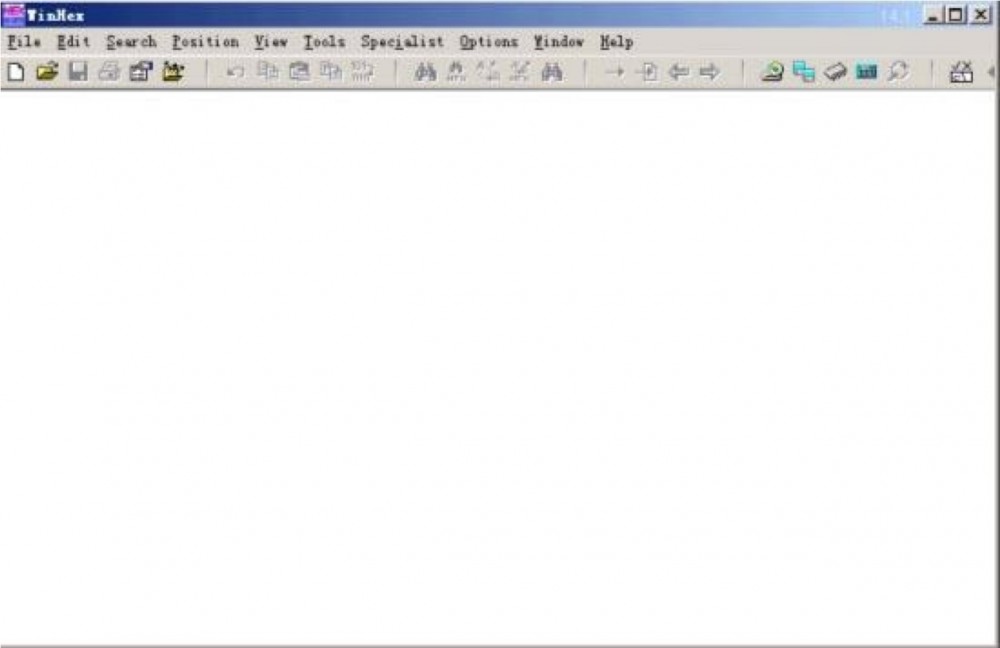
图十三
点击 Tools—>Open disk 菜单,如下图:
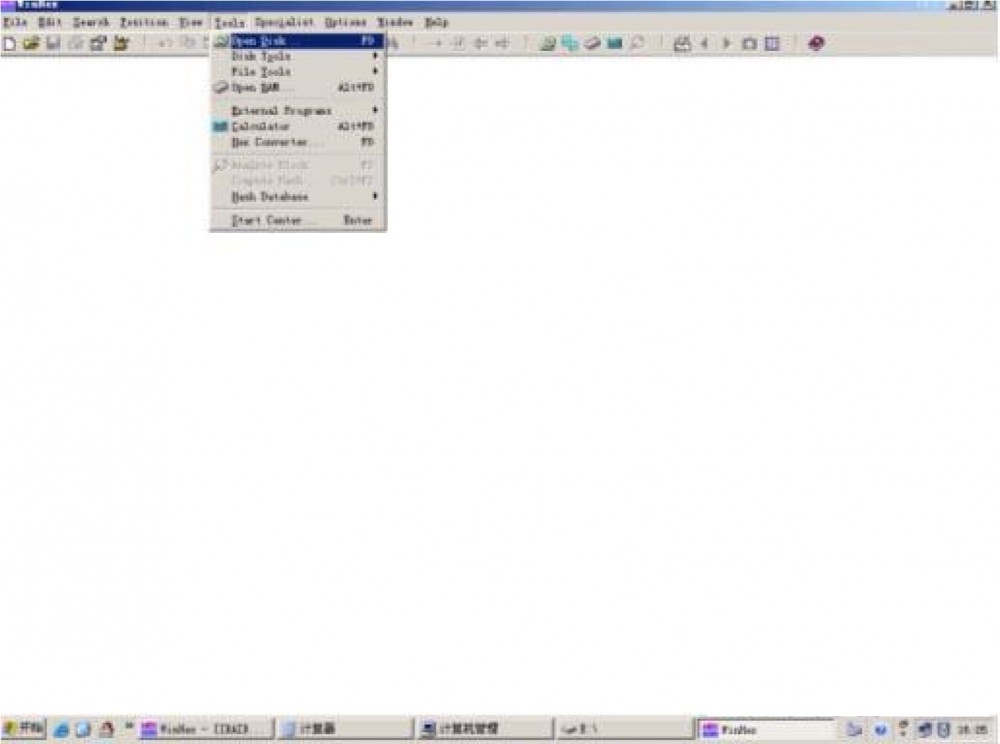
图十四
点击后出现如下图所示:
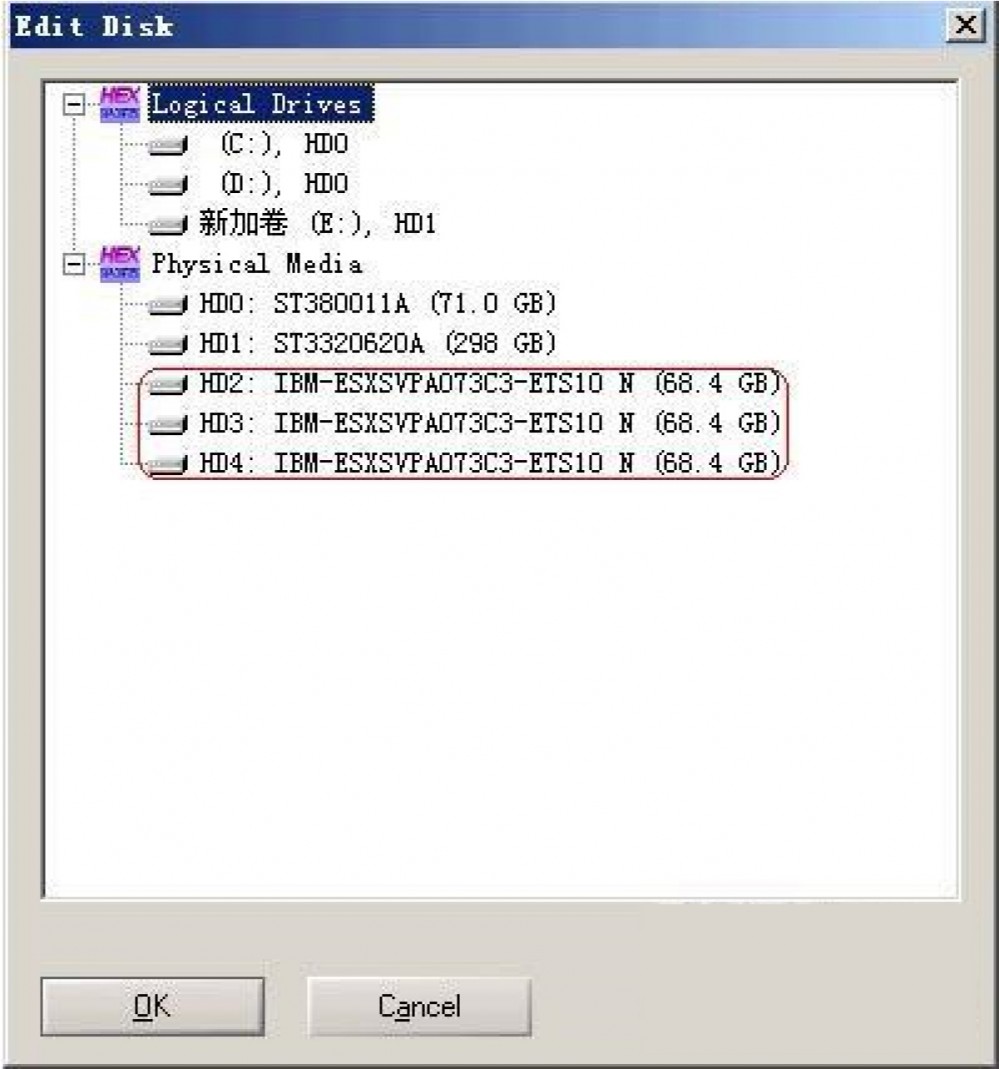
图十五
上图中 Physical Media 下列出的即为当前系统挂接到的全部物理存储设备,而且不经过 RAID,均以单盘的方式进行挂接,此列表就会出现物理硬盘的 MODEL 号及容量。图中红色线框中为 3 块 IBM 73G 单盘的 ID 显示。
选中其中一块块硬盘,点击 OK 按钮便可以以物理地址 16 进制的方式打开磁盘(此时不管有没有分区,什么文件系统,都无关重要。打开的便是硬盘 73G 的存储空间内容),当然,在做镜像时,并不需要打开。我们只是打开这个对话框确定一下硬盘是否挂上。选择 Cancel 退出。 开始做镜像:
点击 Tools->Disk tools->Clone Disk,如下图所示:
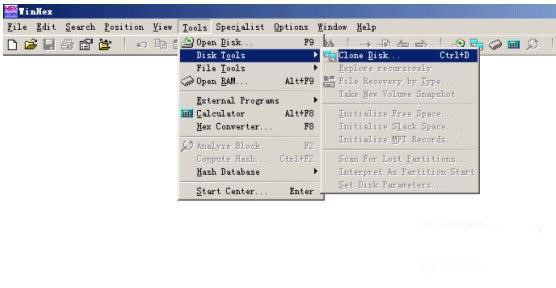
图十六
弹出的对话框如下图:

图十七
点击图中蓝色所圈按钮,选择源磁盘。选中红色所圈按钮,选择目标文件。(我们的目的是将源硬盘镜像为一个文件,此后,这个文件就是对源硬盘的完整镜像了,大小等于源硬盘的大小,此例中,完成后,目标文件即有 73G 之大)如下图
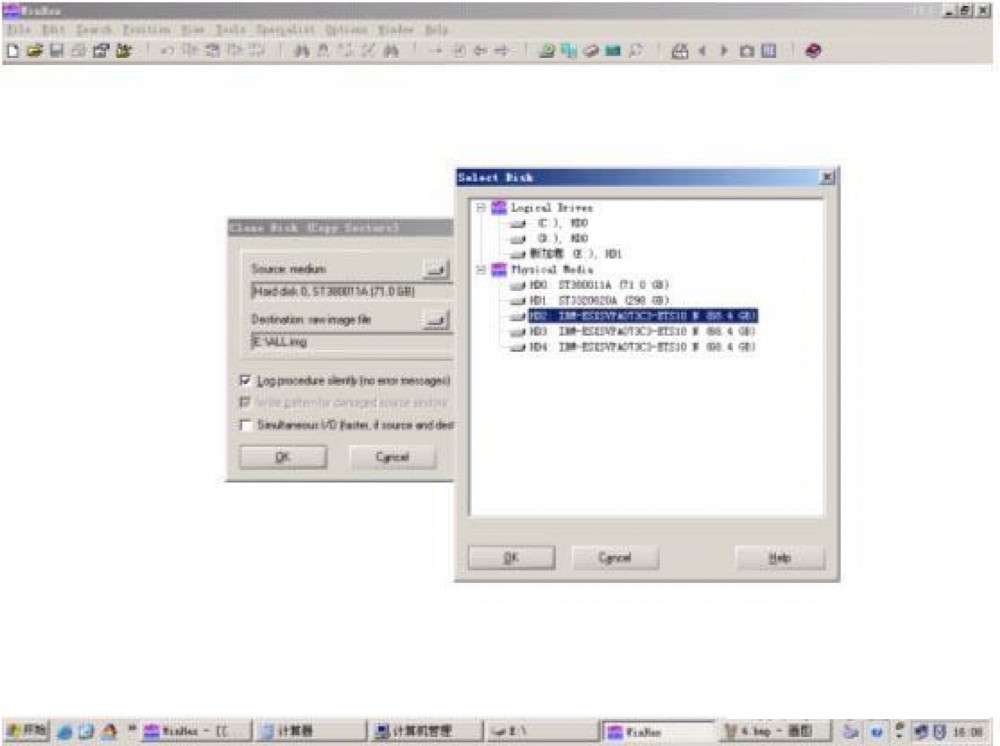
图十八
此例中选中 HD2(即 3 块 IBM SAS 硬盘的第一块),点击 OK 后返回刚才的对话框,此时Source medium 列表中便会出来选中的 HD2 IBM…..
相同的方式,选择目标文件。如下图:
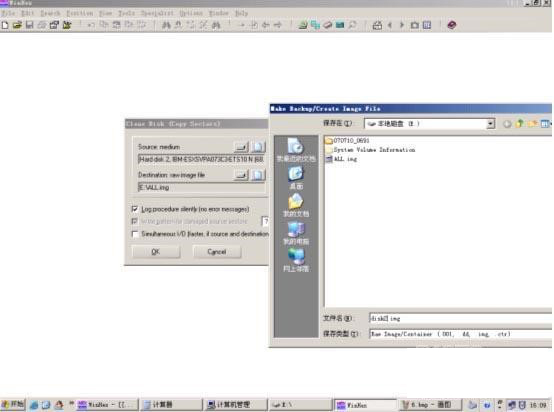
图十九
选好目标文件路径及文件名后。确定返回。
此时,Clone disk 对话框如下图。
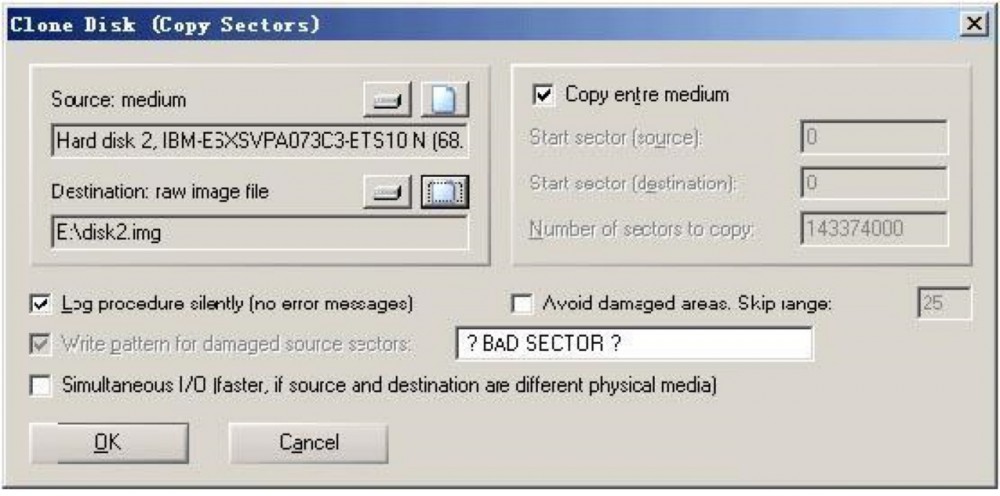
图二十
请再次确认,Source(源)及 Destination(目标)是否正确。 对话框中的其他值应该为:点中 Copy entire medium(意为做全盘的镜像),Log procedure…可选(选中后,会在拷贝结束后展示摘要,推荐使用,可以知道硬盘是否有坏道等),其他参数不要管(其他参数通常适用于严重坏道等情形) 选好后(一定要确认源和目标),按下 OK 按钮便开始镜像操作了(WINHEX 第一次做此操作,当按下 OK 按钮时会弹出一个帮助框,意在提醒用户,此操作是有风险的。无碍,可关掉。之后不会再出现)
拷贝的过程如下图:
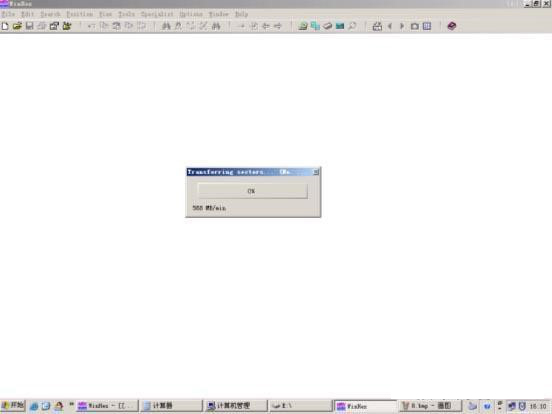
图二十一
此过程完成后,镜像就完成了。目标文件即等同于源硬盘,之后可以使用 WINHEX 用逆向还原回原硬盘。
RAID阵列一旦出现故障要想恢复其中的数据最首要的就是要对每一块单盘做镜像备份,本文就以 SAS 硬盘为例详细讲述raid中各单盘备份的方法和过程。
一、关闭磁盘阵列,将所有硬盘依次拔下来(最好标记好顺序号),挂接在不含 RAID 功能的 SAS 适配器上。
下图中的硬盘是3.5寸SAS硬盘的正反面图片(SAS 硬盘有 2.5 与 3.5 寸两种接口)

图一

图二
下图为其接口图片:

图三
我们图中的硬盘位SAS接口的硬盘,所以只可以使用SAS适配器进行连接。而同时若raid发生故障损坏后要完整备份数据就必须保证对所有硬盘的读写都是可回溯的。为此,只能使用不含 RAID 功能的 SAS 适配器进行连接后镜像,这样才能以单硬盘的方式进行访问。
下图为 PCI-E 接口的 SAS 适配卡。

图四
上图中为已经连接好数据线的卡。可以最多连接 4 块 SAS 硬盘(末端的接口可直接连接硬盘),此卡为 PCI-E 8×接口。
连接好硬盘的示意图如下:

图五
下图中的卡为 PCI-X 接口 SAS 适配卡。

图六
使用下图连线可直接连接 SAS 硬盘

图七
连接好线后的图如下:

图八
全部连接好的图如下所示:

图九

图十

图十一

图十二
二、保证挂接服务器使用操作系统为 WIN2003(其他系统也可以,本例以 WINDOWS 为例)。
进入系统后可以在磁盘管理中心看到多个单独的硬盘,此时切记不可初始化磁盘、分区或分配盘符给可能的磁盘分区(如果不确定是否可避免,建议不要进入磁盘管理)。 推荐的作法是利用直接可访问磁盘底层扇区内容的 16 进制编辑器。以 WINHEX 为例,安装好 WINHEX 后,进入 WINHEX,如下图所示:
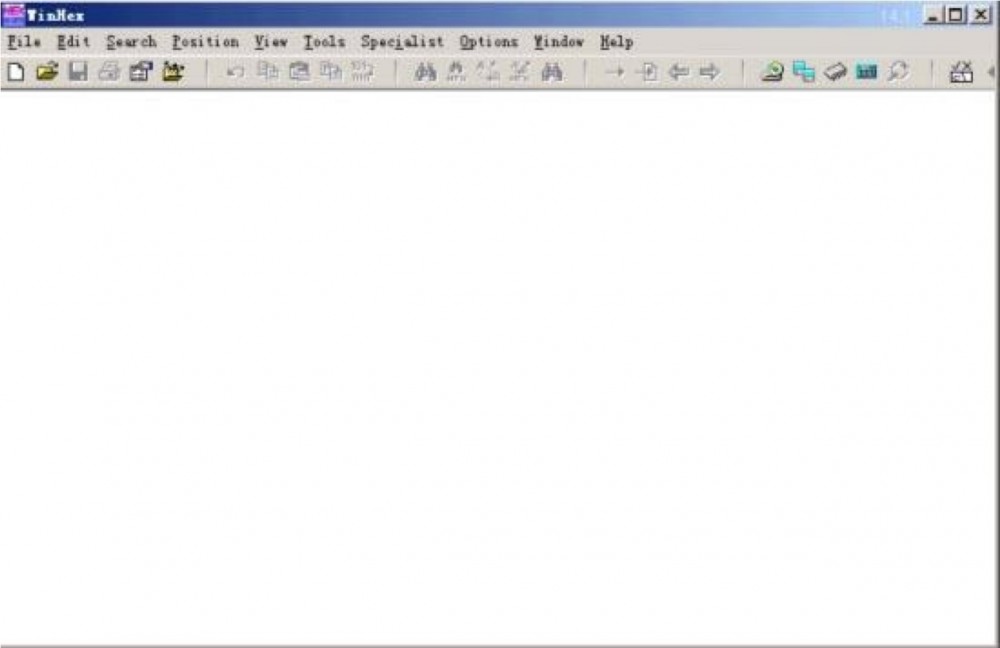
图十三
点击 Tools—>Open disk 菜单,如下图:
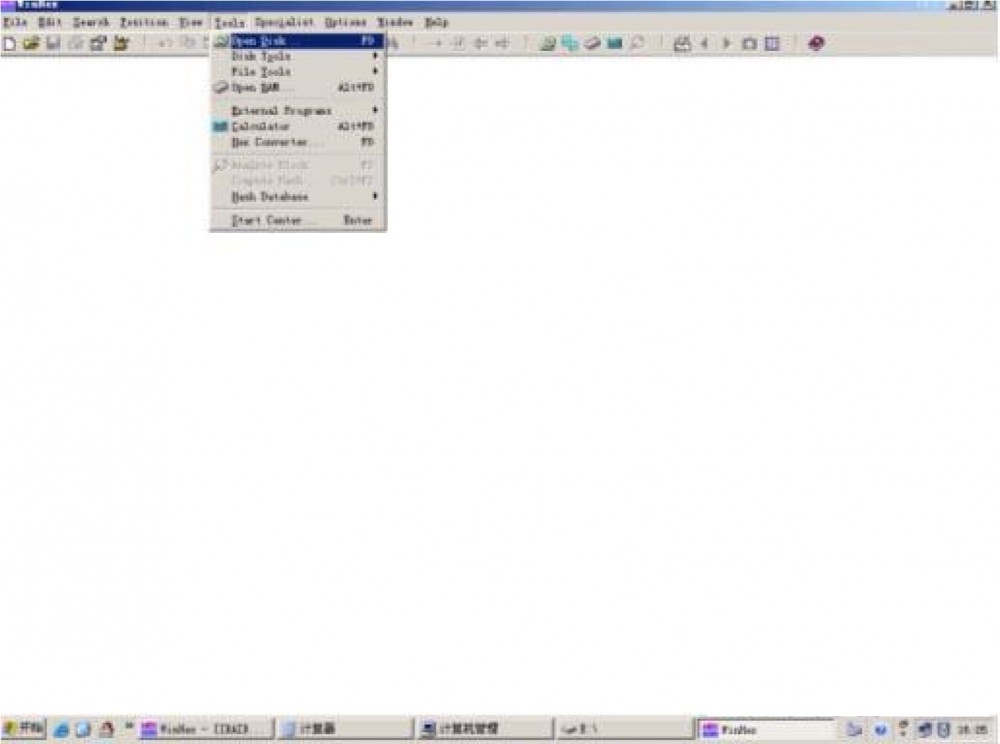
图十四
点击后出现如下图所示:
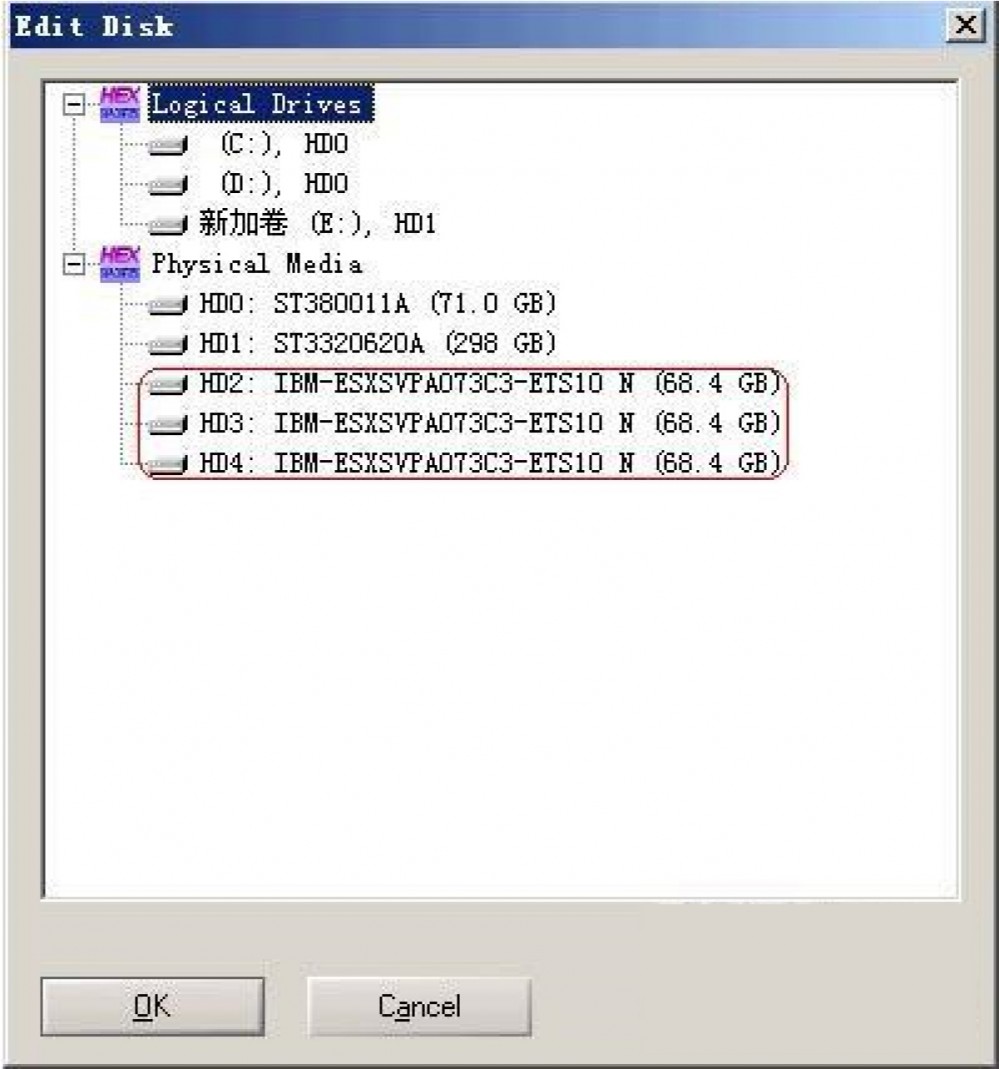
图十五
上图中 Physical Media 下列出的即为当前系统挂接到的全部物理存储设备,而且不经过 RAID,均以单盘的方式进行挂接,此列表就会出现物理硬盘的 MODEL 号及容量。图中红色线框中为 3 块 IBM 73G 单盘的 ID 显示。
选中其中一块块硬盘,点击 OK 按钮便可以以物理地址 16 进制的方式打开磁盘(此时不管有没有分区,什么文件系统,都无关重要。打开的便是硬盘 73G 的存储空间内容),当然,在做镜像时,并不需要打开。我们只是打开这个对话框确定一下硬盘是否挂上。选择 Cancel 退出。 开始做镜像:
点击 Tools->Disk tools->Clone Disk,如下图所示:
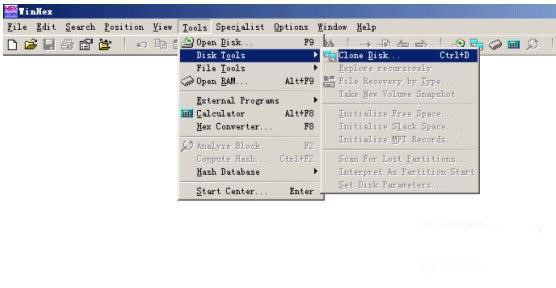
图十六
弹出的对话框如下图:

图十七
点击图中蓝色所圈按钮,选择源磁盘。选中红色所圈按钮,选择目标文件。(我们的目的是将源硬盘镜像为一个文件,此后,这个文件就是对源硬盘的完整镜像了,大小等于源硬盘的大小,此例中,完成后,目标文件即有 73G 之大)如下图
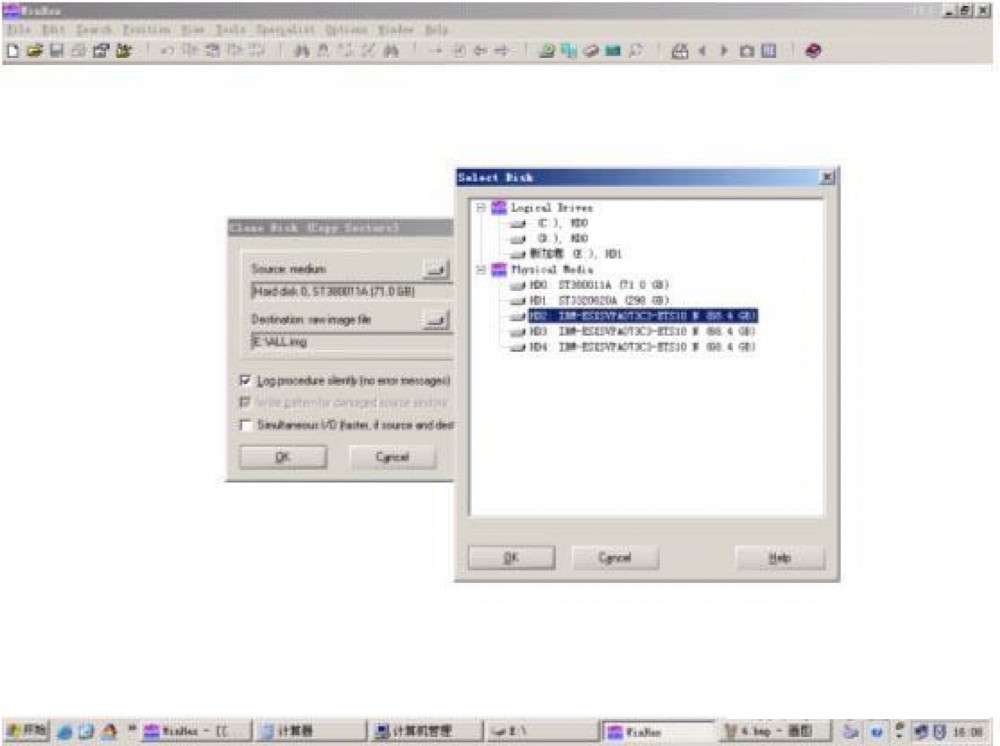
图十八
此例中选中 HD2(即 3 块 IBM SAS 硬盘的第一块),点击 OK 后返回刚才的对话框,此时Source medium 列表中便会出来选中的 HD2 IBM…..
相同的方式,选择目标文件。如下图:
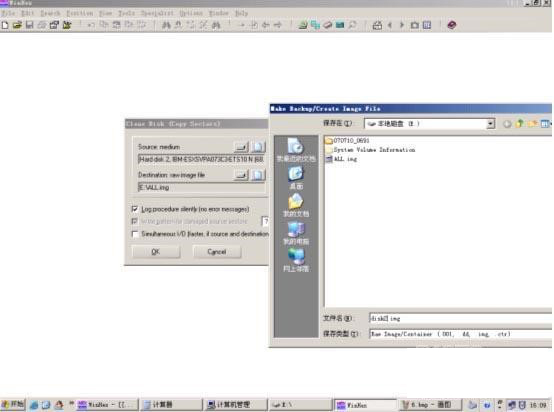
图十九
选好目标文件路径及文件名后。确定返回。
此时,Clone disk 对话框如下图。
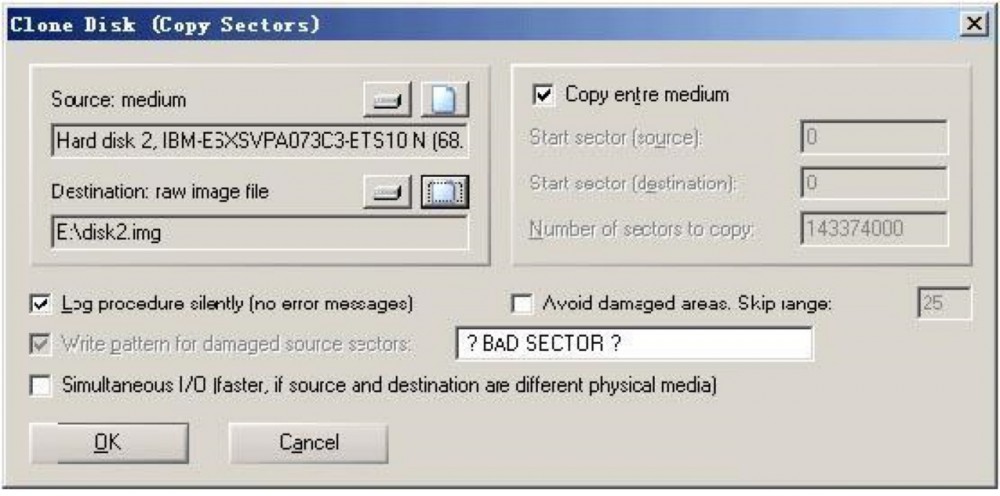
图二十
请再次确认,Source(源)及 Destination(目标)是否正确。 对话框中的其他值应该为:点中 Copy entire medium(意为做全盘的镜像),Log procedure…可选(选中后,会在拷贝结束后展示摘要,推荐使用,可以知道硬盘是否有坏道等),其他参数不要管(其他参数通常适用于严重坏道等情形) 选好后(一定要确认源和目标),按下 OK 按钮便开始镜像操作了(WINHEX 第一次做此操作,当按下 OK 按钮时会弹出一个帮助框,意在提醒用户,此操作是有风险的。无碍,可关掉。之后不会再出现)
拷贝的过程如下图:
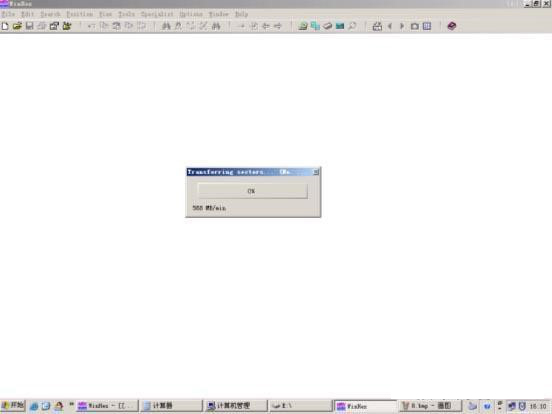
图二十一
此过程完成后,镜像就完成了。目标文件即等同于源硬盘,之后可以使用 WINHEX 用逆向还原回原硬盘。
正文到此结束
热门推荐
相关文章
Loading...











![[HBLOG]公众号](https://www.liuhaihua.cn/img/qrcode_gzh.jpg)

